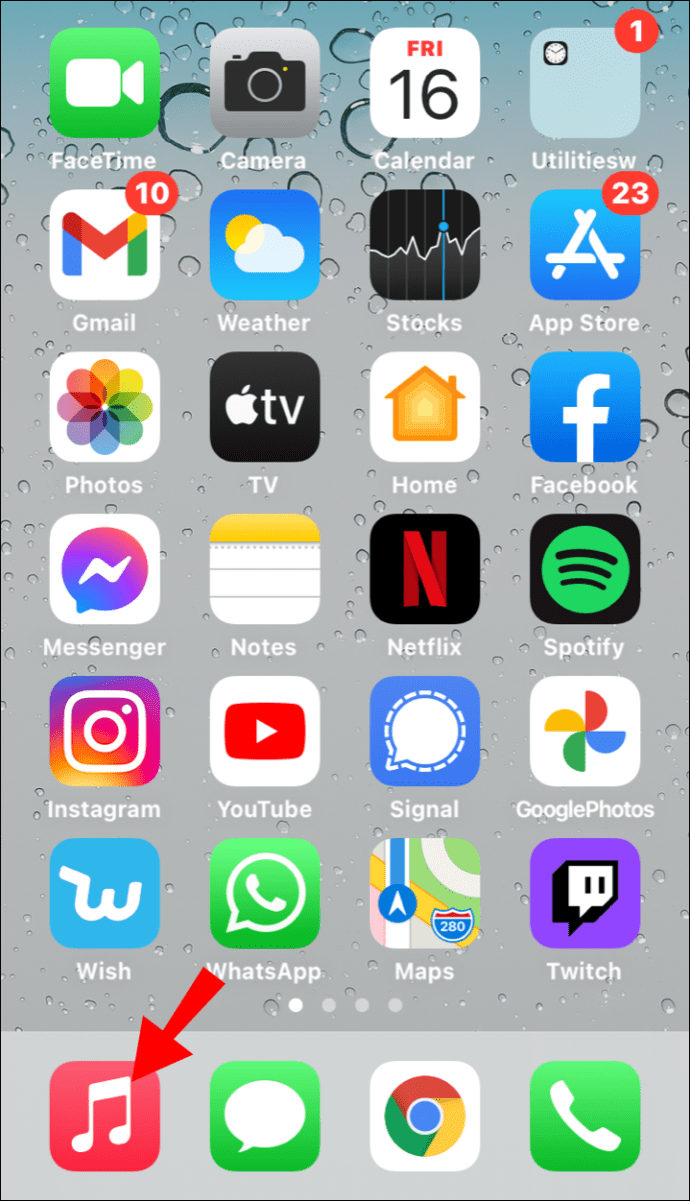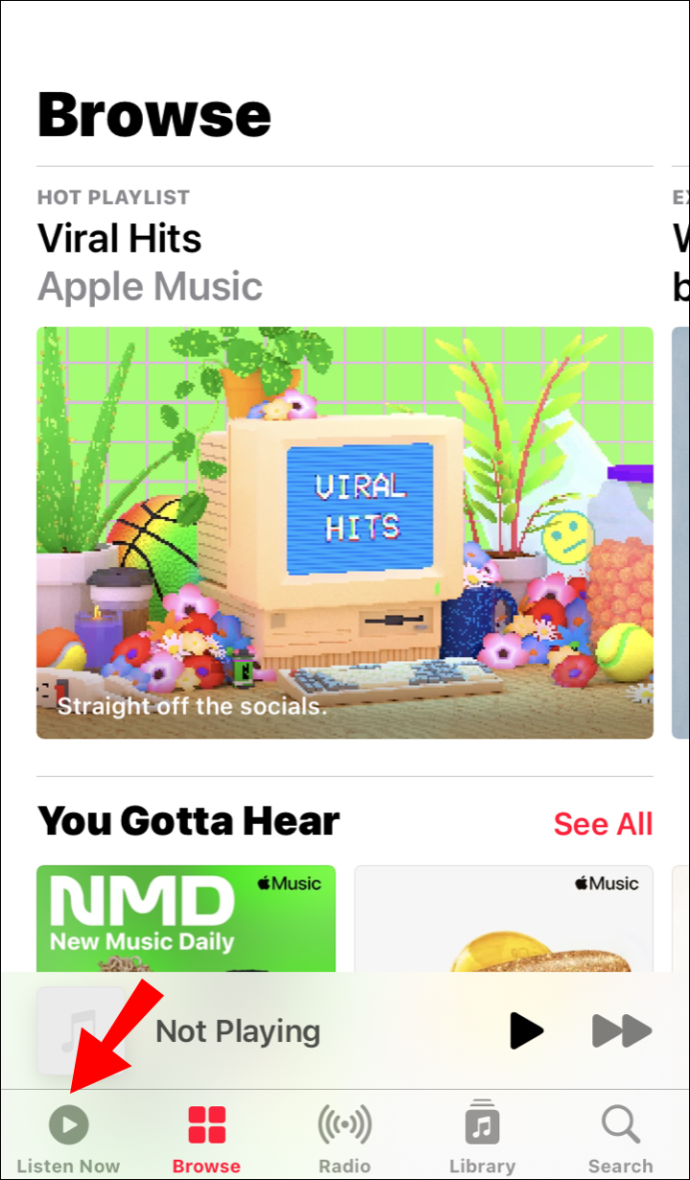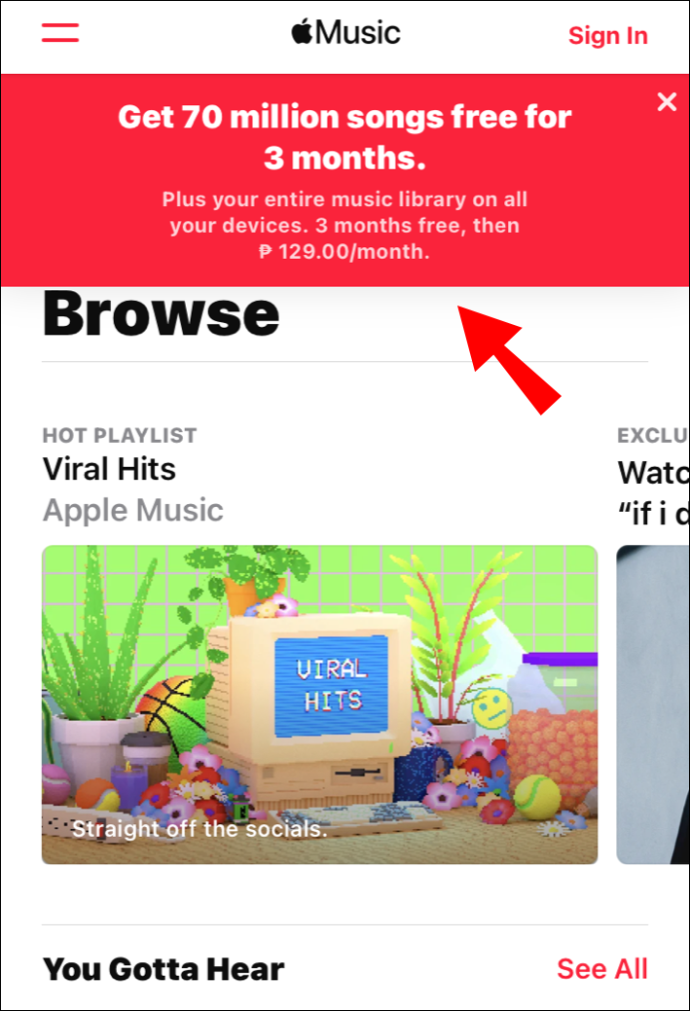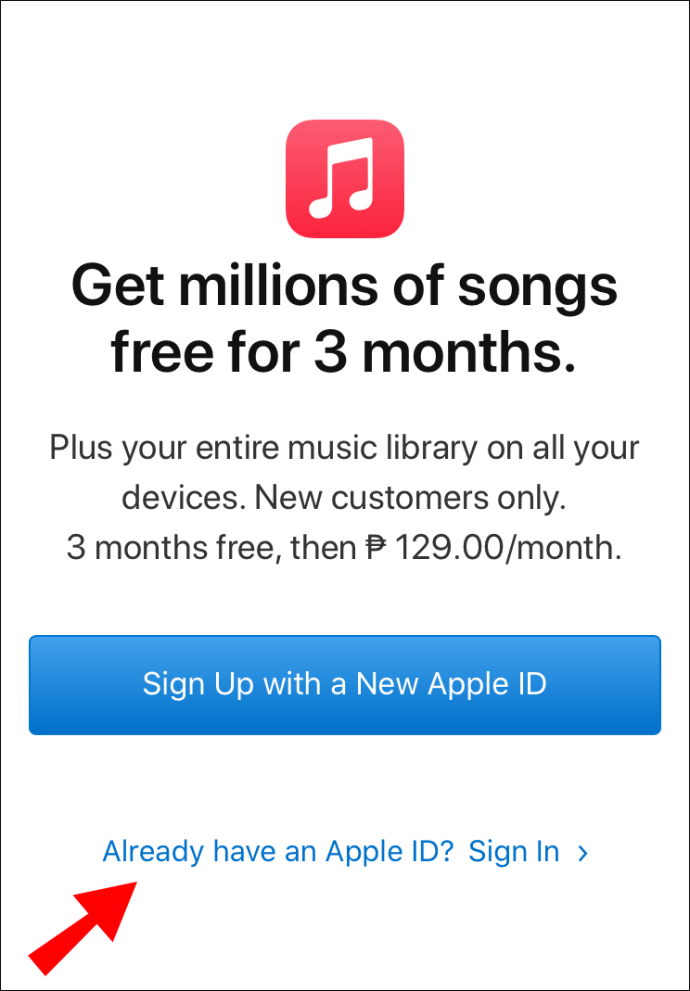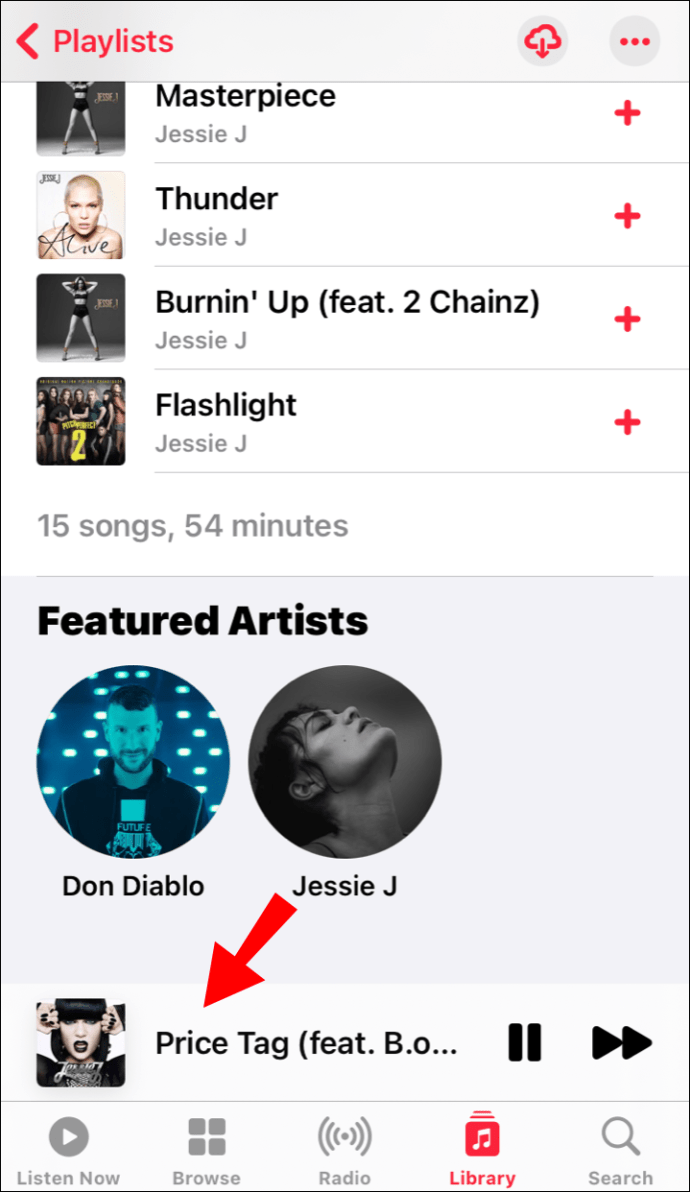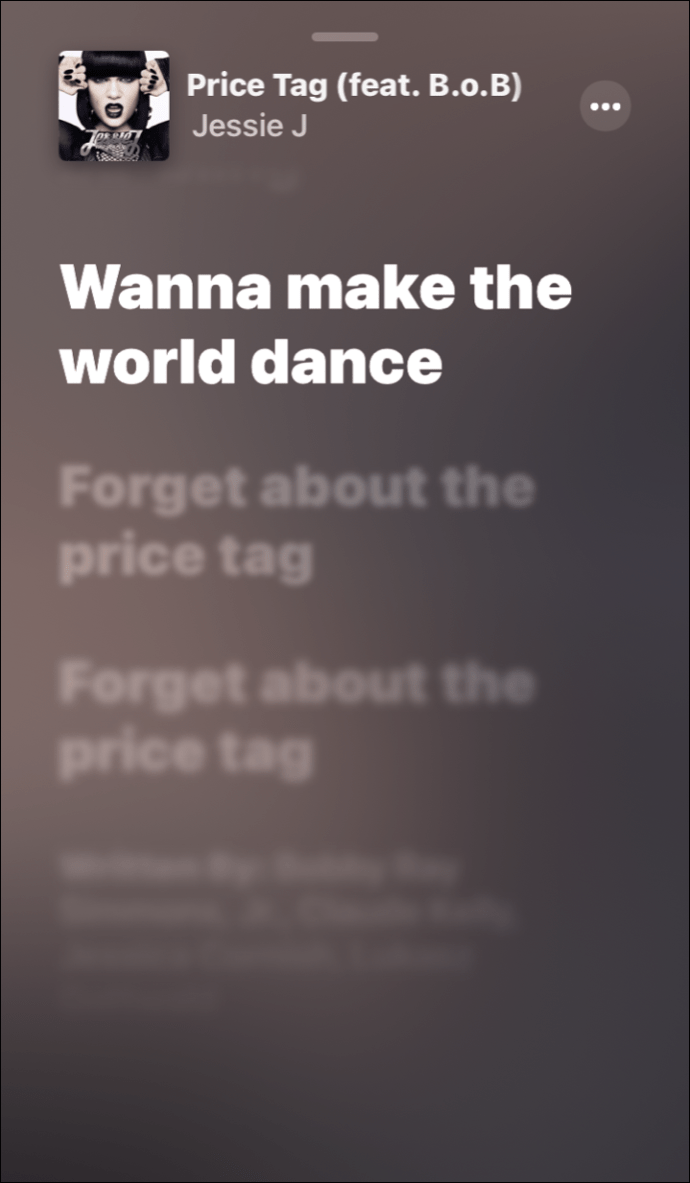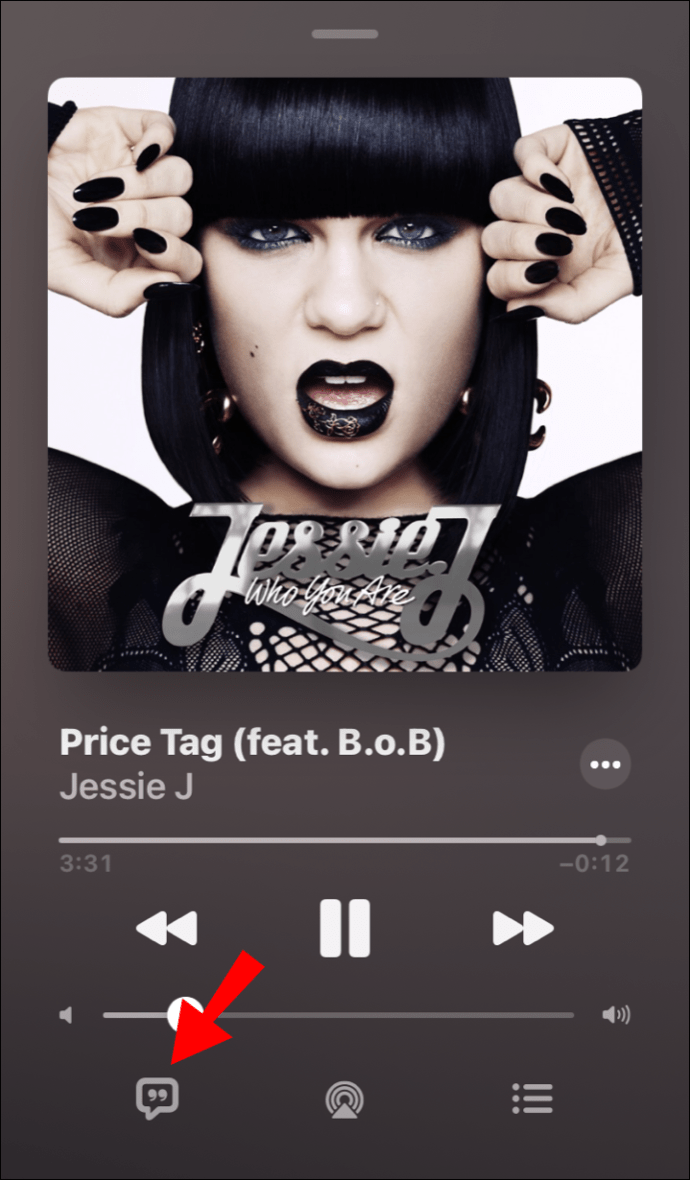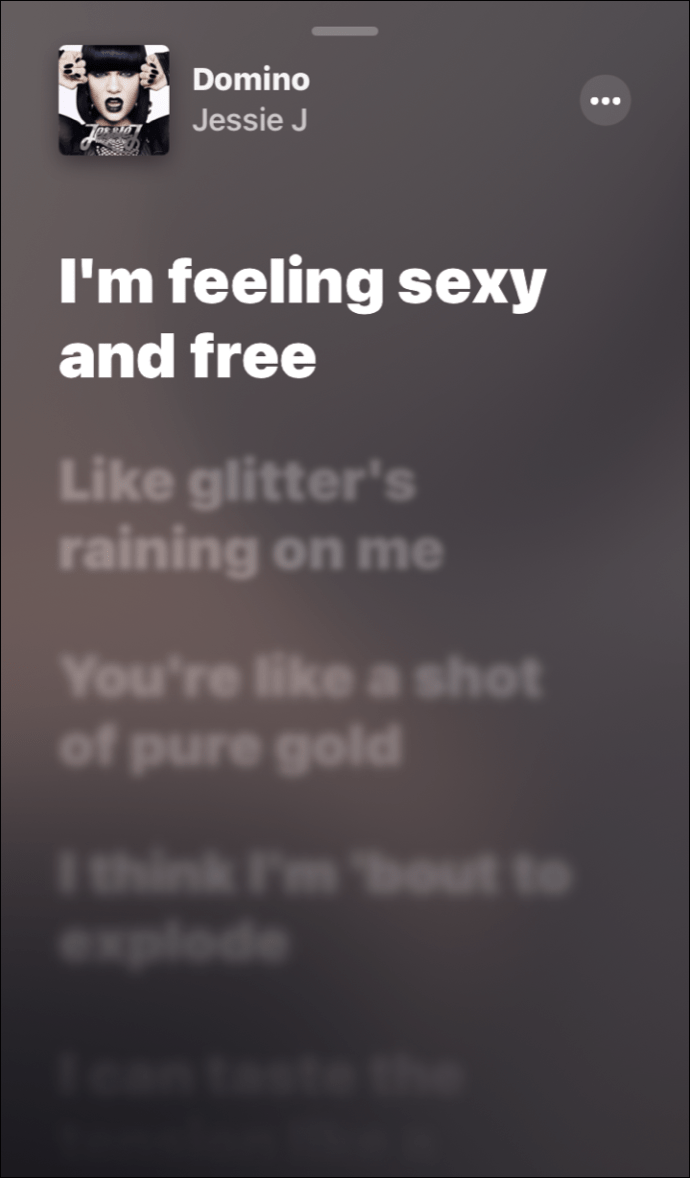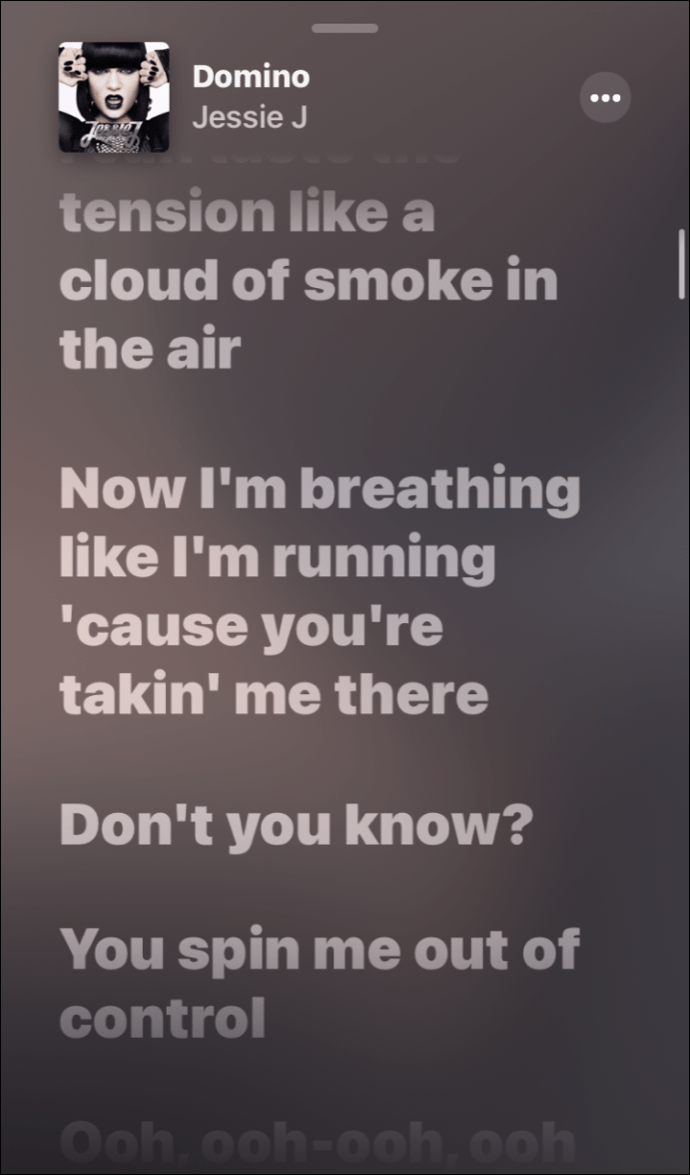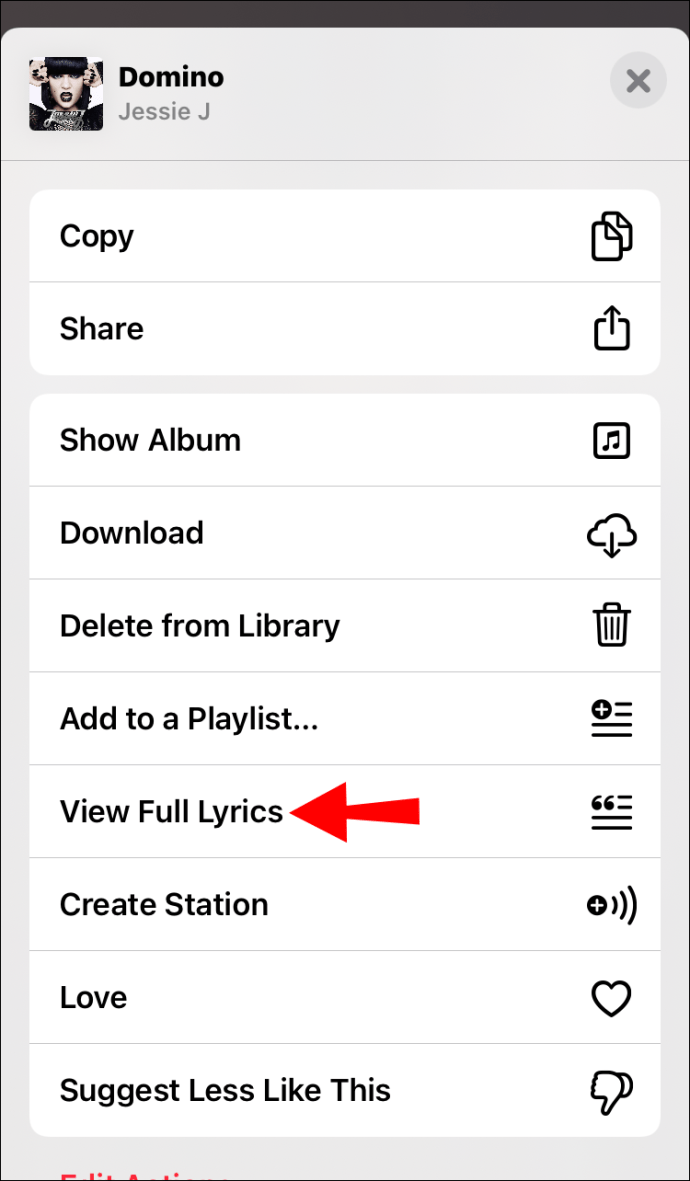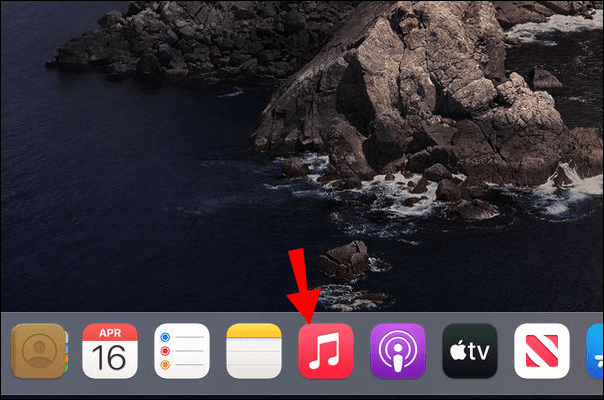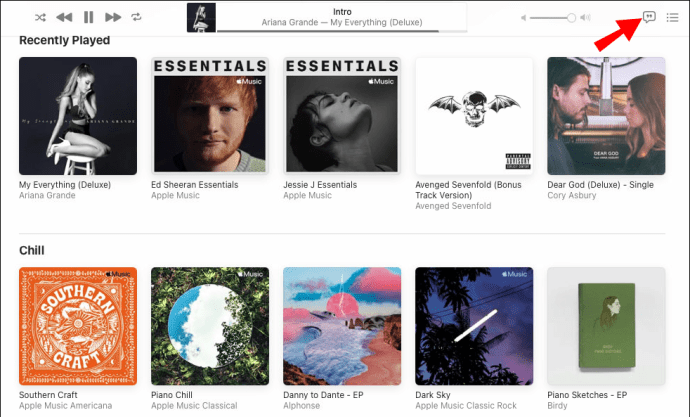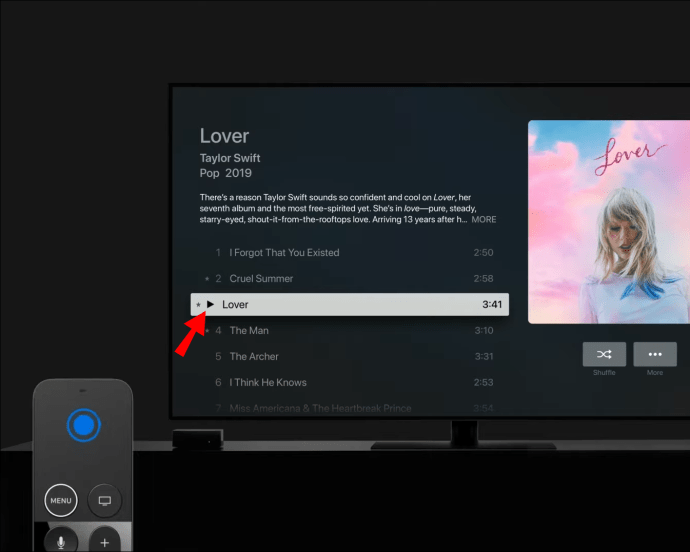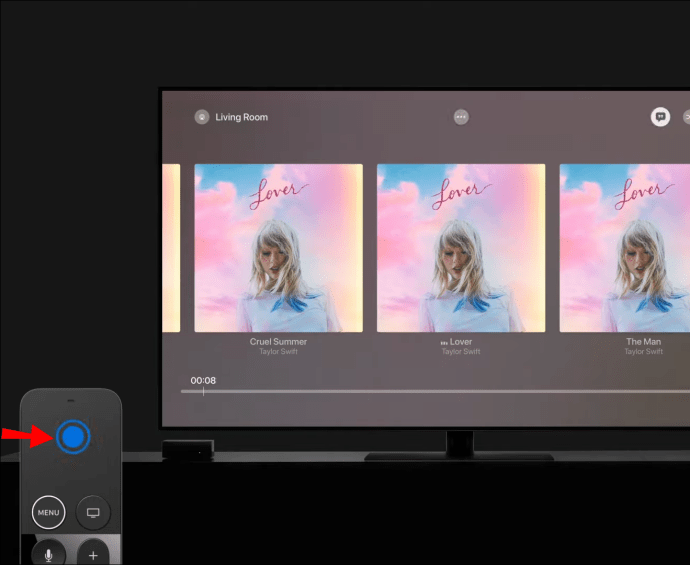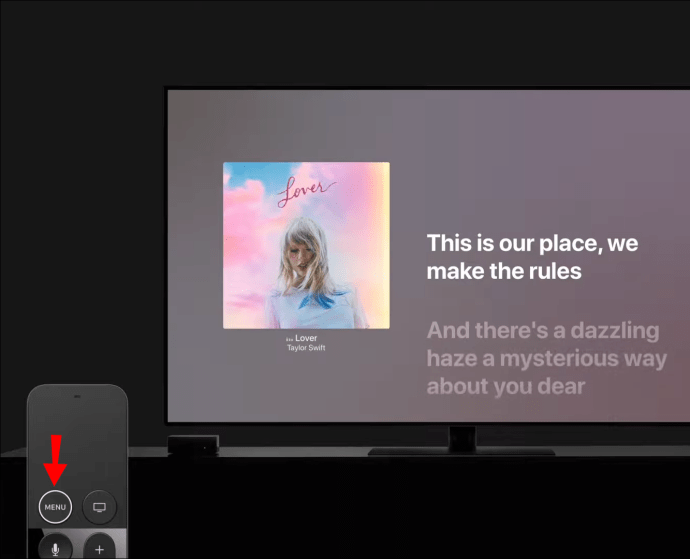Apple Music adalah layanan streaming populer yang tersedia untuk berbagai perangkat. Ini sering dipuji karena antarmuka yang ramah pengguna dan pengaturan pemutaran.

Salah satu fitur yang lebih canggih dari layanan ini memungkinkan Anda membaca lirik lagu tepat waktu dengan musik. Anda dapat bernyanyi bersama untuk lagu favorit Anda hanya dengan mengikuti beberapa langkah sederhana. Dalam artikel ini, kami akan menunjukkan cara melihat lirik di Apple Music di perangkat yang berbeda.
Bagaimana Cara Melihat Lirik di Apple Music iPhone App?
Berikut daftar prasyarat untuk fitur lirik:
- Koneksi internet yang stabil.
- Pembaruan sistem. Anda perlu mengunduh macOS, iOS, atau tvOS versi terbaru.
- Pembaruan aplikasi. Instal kerangka kerja terbaru untuk Apple Music atau iTunes untuk Windows.
- Berlangganan Apple Music.
Berikut cara berlangganan Apple Music:
- Buka situs web resmi Apple Music (music.apple.com) atau klik ikon aplikasi di perangkat Anda.
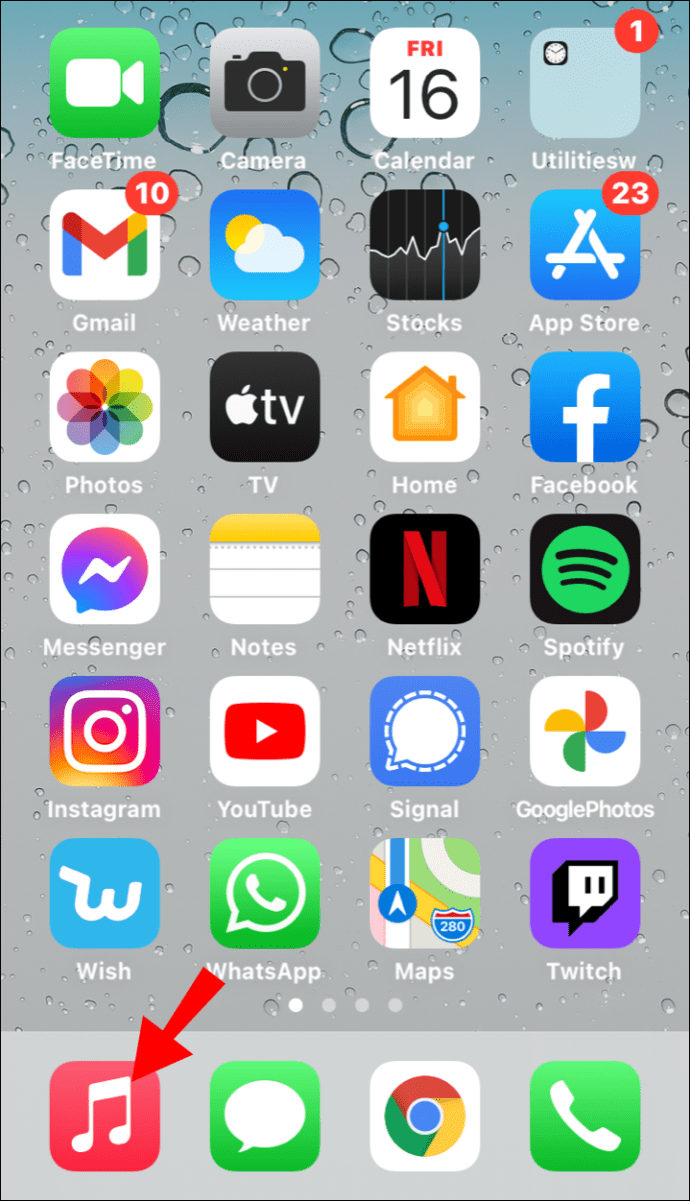
- Buka tab "Untuk Anda" atau "Dengarkan Sekarang".
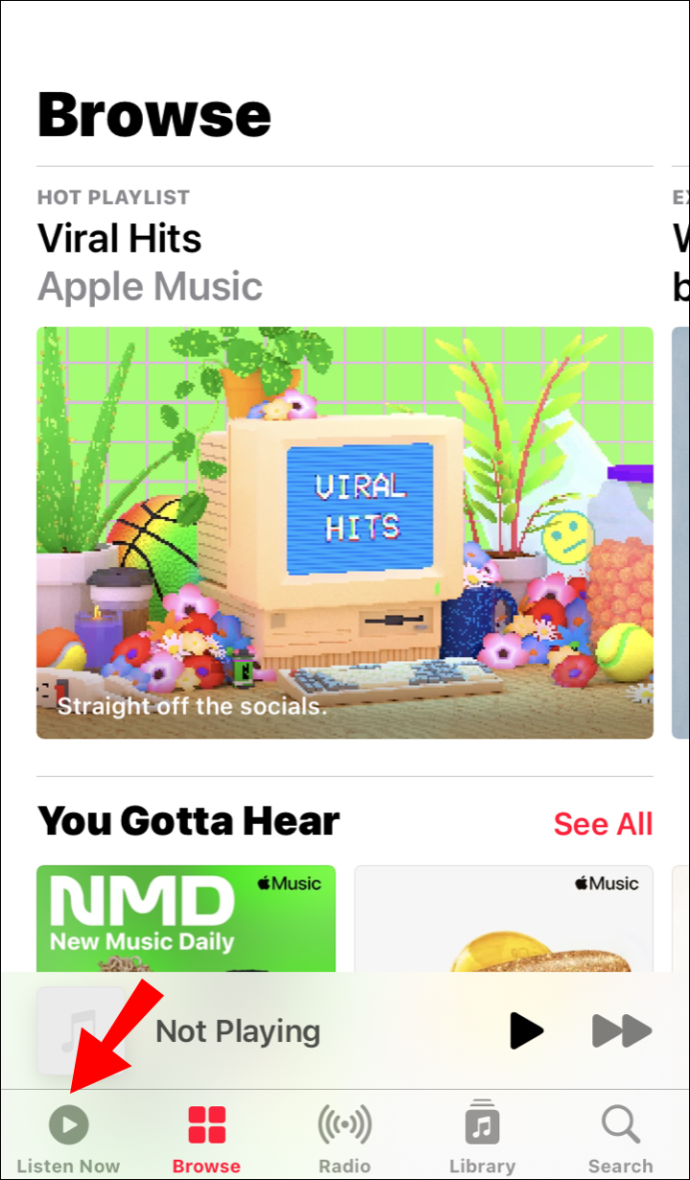
- Pilih penawaran uji coba dari menu opsi.
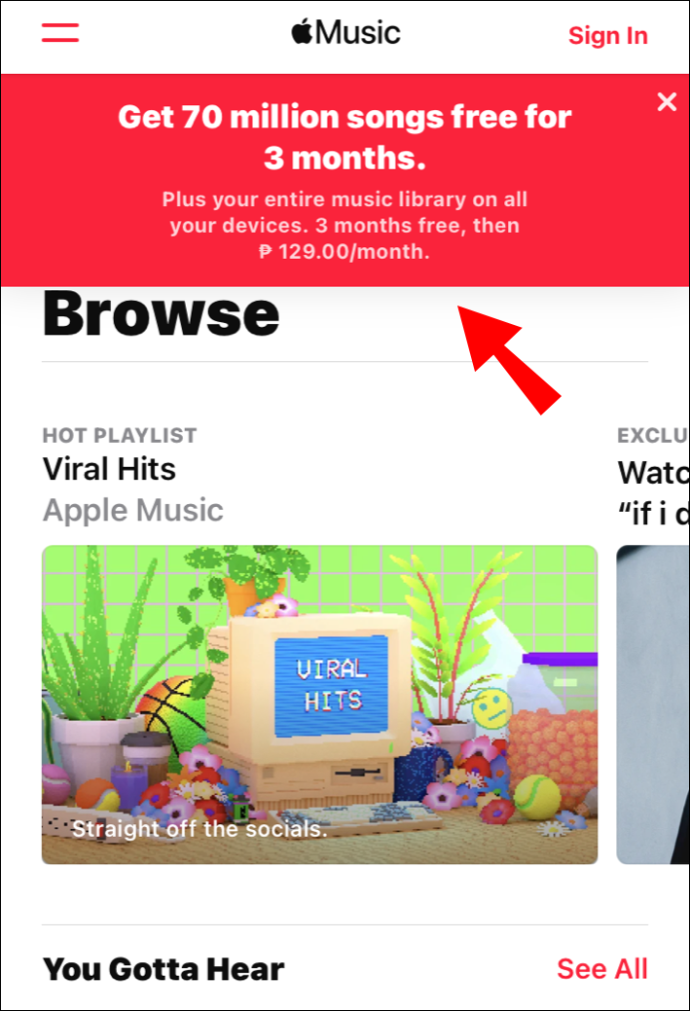
- Pilih paket berlangganan yang paling cocok untuk Anda. Misalnya, jika Anda ingin berbagi akun, pilih langganan keluarga.
- Gunakan ID Apple Anda untuk masuk dan melakukan pembelian.
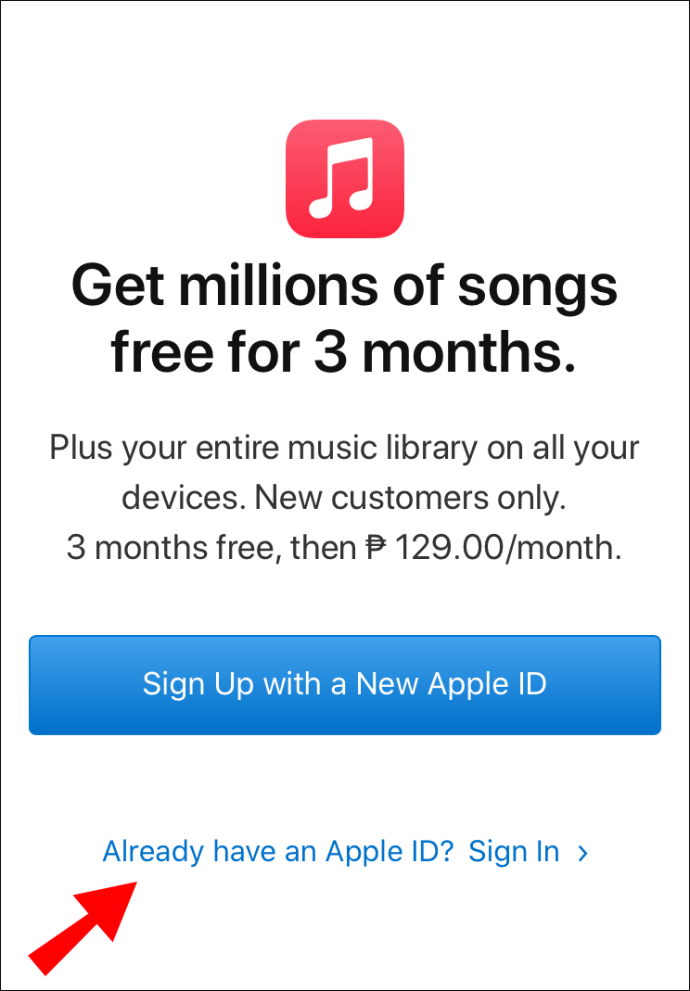
- Apple Music kemudian akan meminta Anda untuk memilih metode pembayaran.
- Konfirmasikan informasi dan klik "Gabung" untuk menyelesaikan proses.
Anda dapat mendengarkan Apple Music di semua perangkat, termasuk ponsel cerdas Anda. Berikut cara melihat lirik di aplikasi Apple Music iPhone:
- Ketuk ikon Apple Music untuk meluncurkan aplikasi.
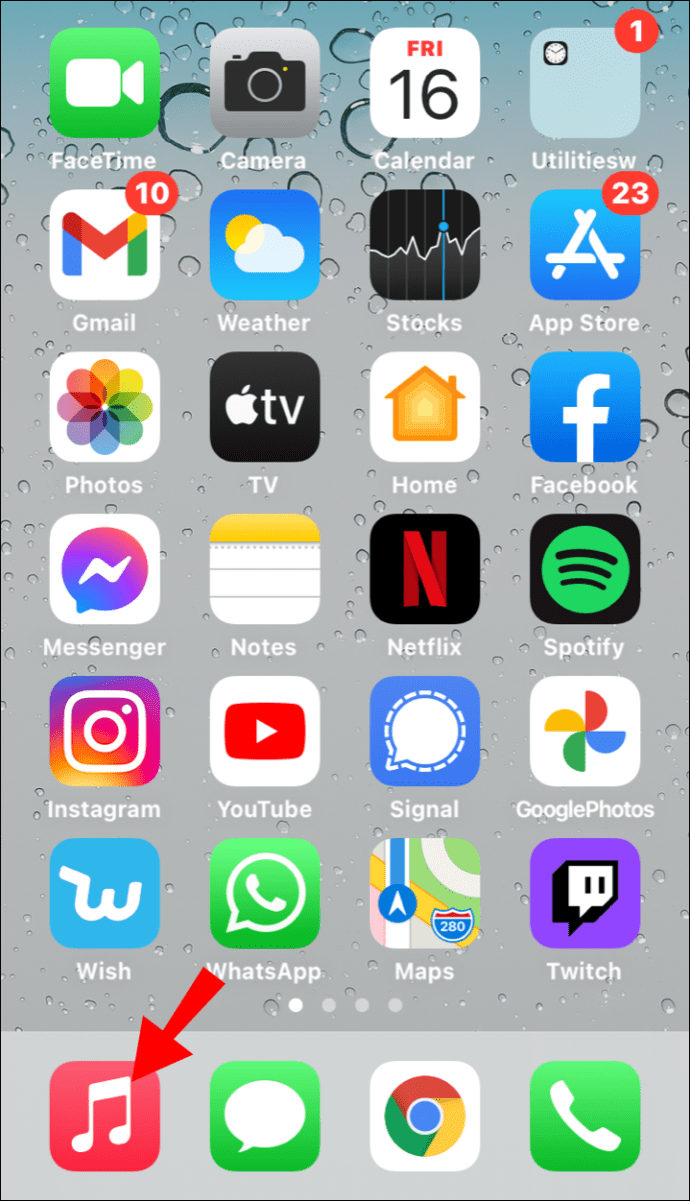
- Buka katalog Apple Music Anda dan pilih lagu dari daftar.
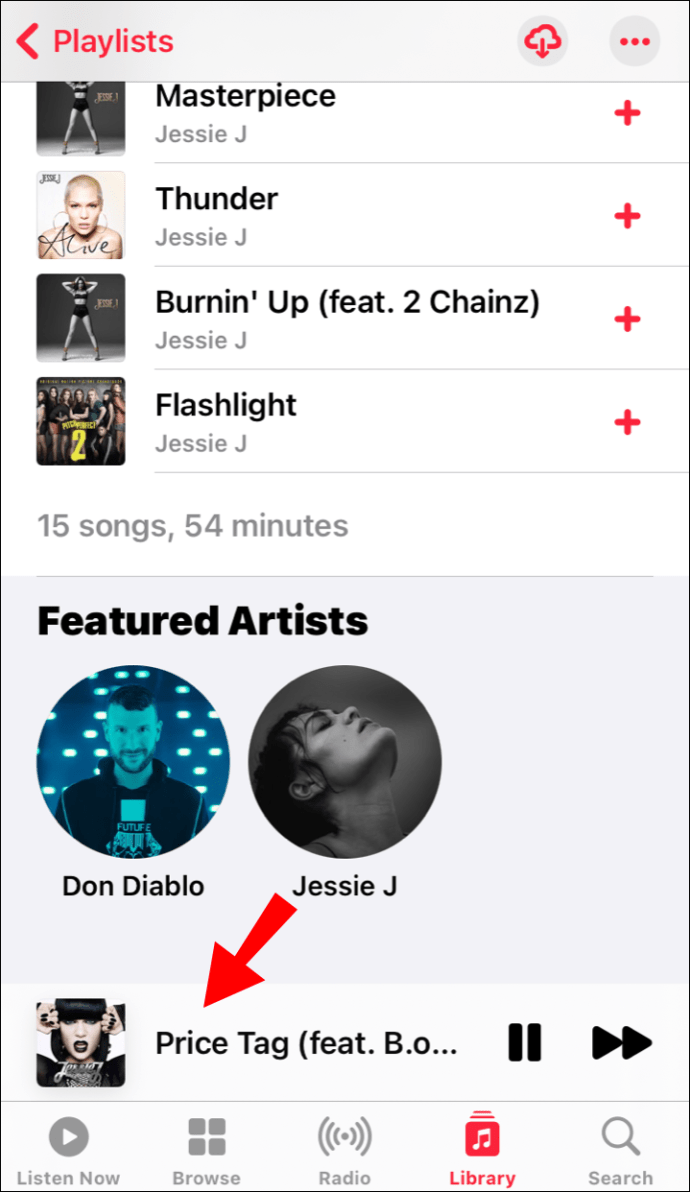
- Lirik akan muncul secara otomatis saat Anda mengklik lagu tersebut.
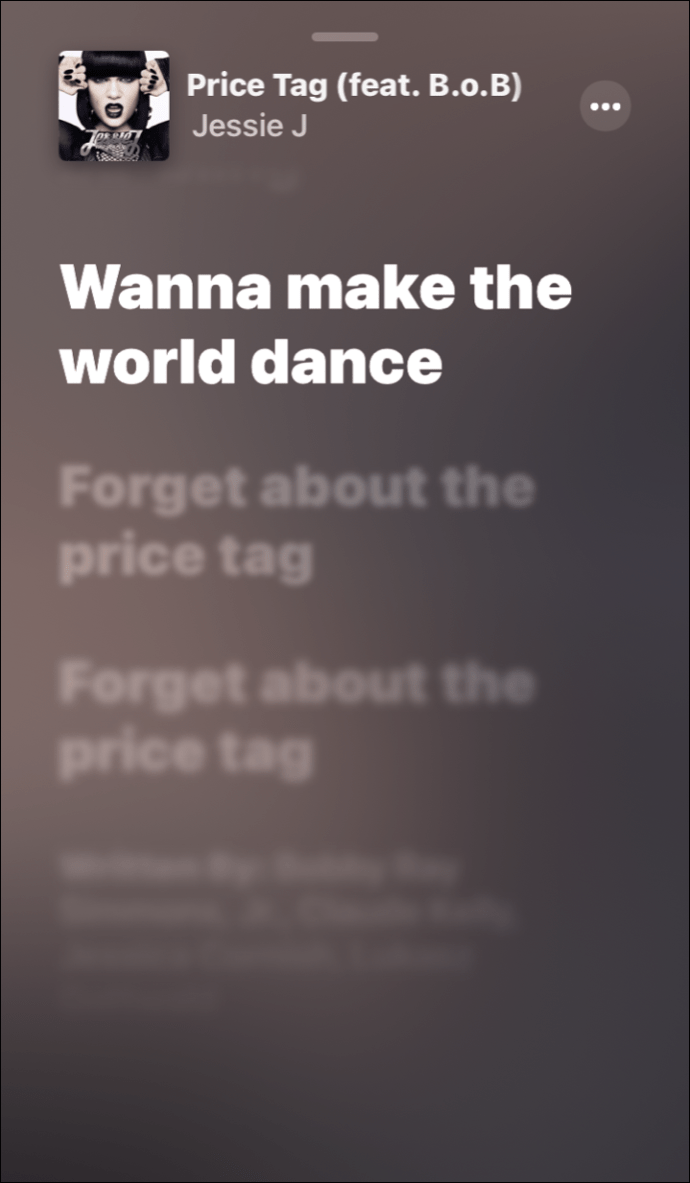
- Jika lirik tidak diaktifkan, ketuk ikon "Lirik" di sudut kiri bawah layar.
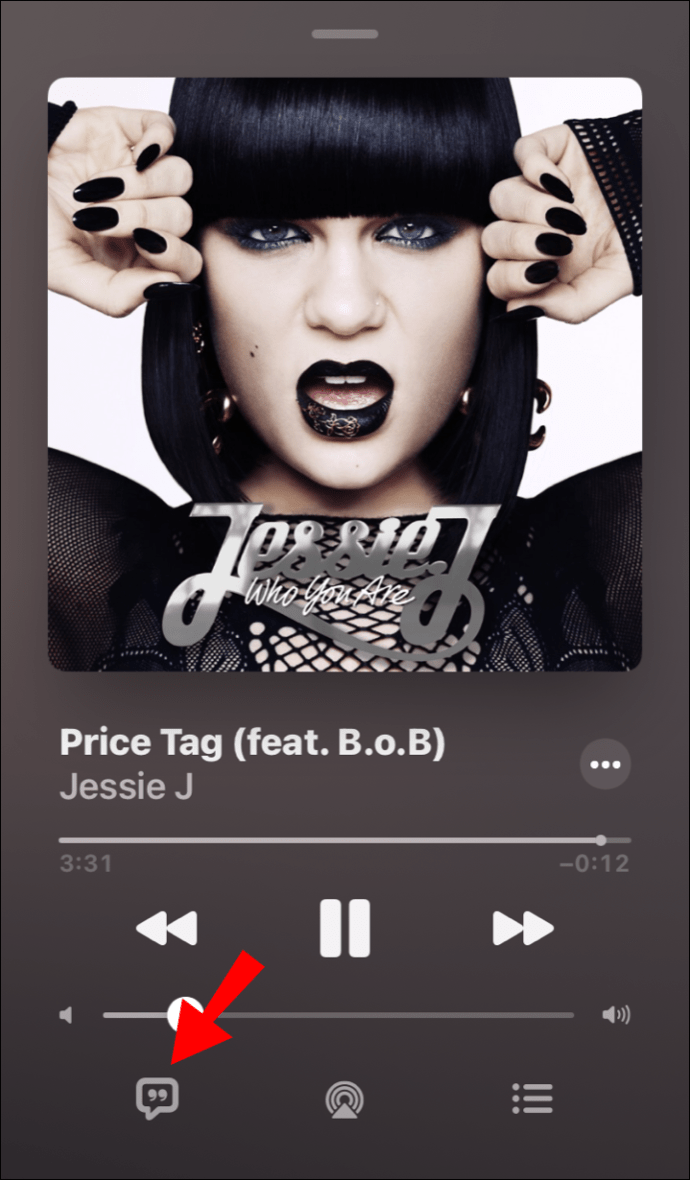
- Teks kemudian akan muncul di layar Anda bersamaan dengan lagu tersebut.
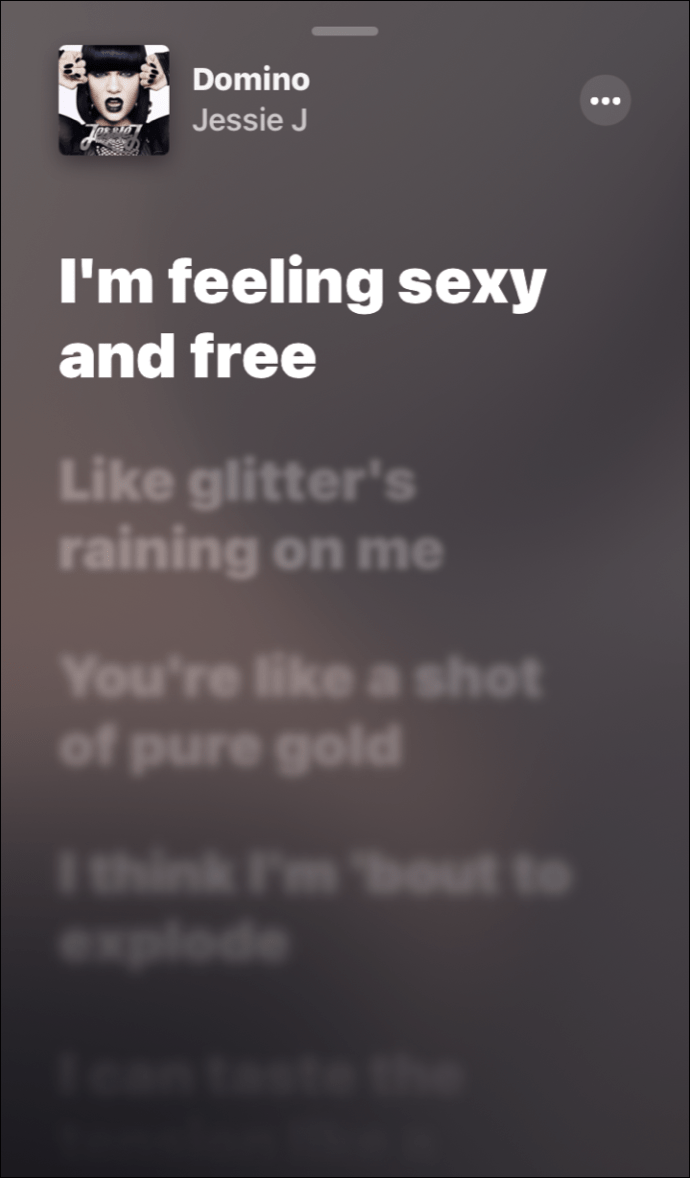
- Anda dapat menelusuri lirik untuk menemukan ayat tertentu.
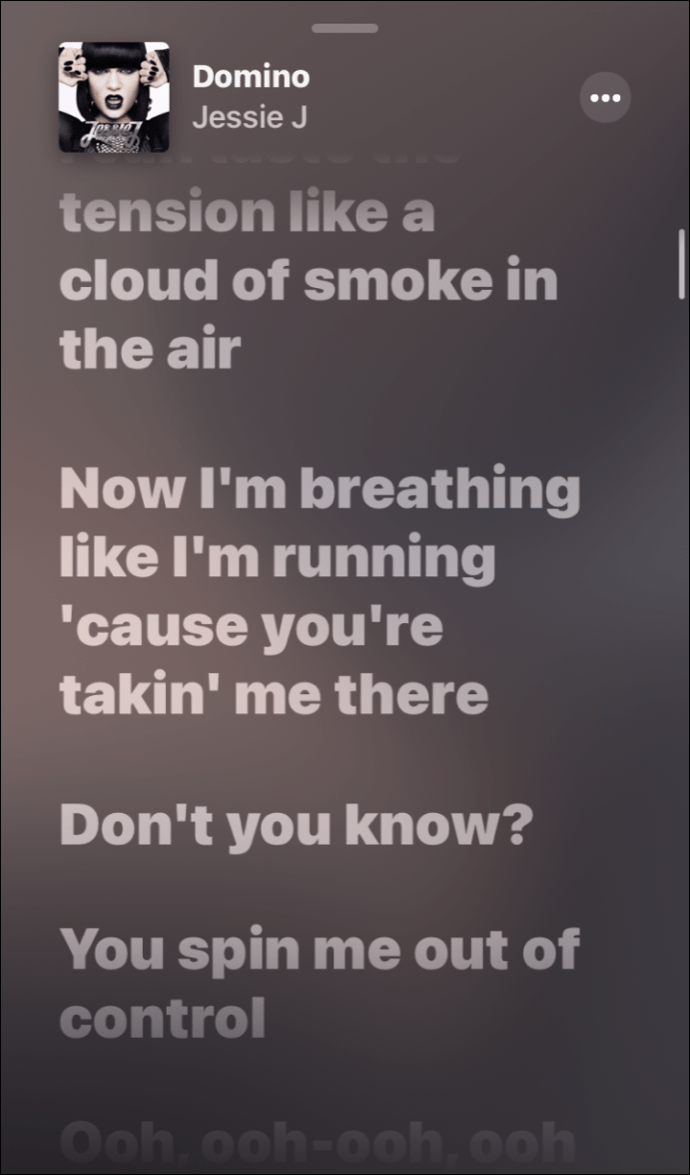
- Jika Anda ingin membaca lirik lengkapnya, ketuk tiga titik horizontal di sudut kanan atas. Pilih "Lihat Lirik Lengkap" dari menu opsi.
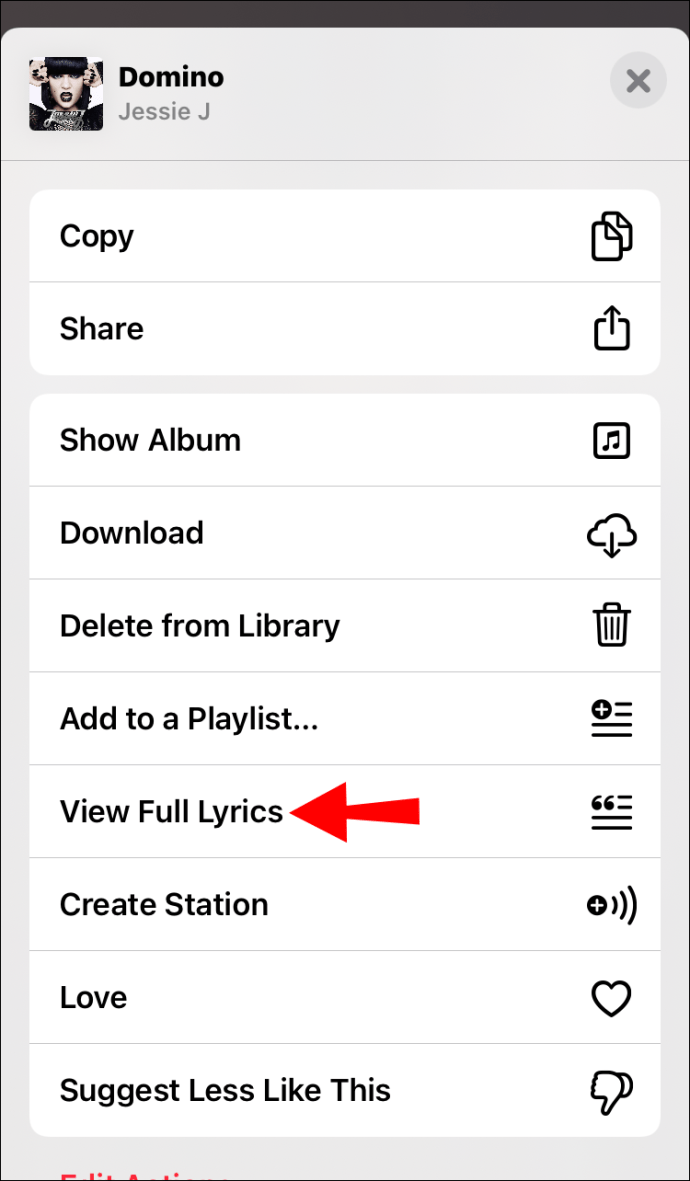
- Jika Anda ingin menonaktifkan "Lirik", ketuk ikon cloud kata di sudut kiri bawah.
Bagaimana Cara Melihat Lirik di Aplikasi iPad Apple Music?
Ponsel cerdas bukan satu-satunya perangkat iOS yang mendukung Apple Music. Anda juga dapat mengunduh layanan streaming di iPad Anda. Pastikan Anda memiliki perangkat lunak versi terbaru.
Antarmuka membutuhkan langkah yang sama. Berikut cara melihat lirik di aplikasi Apple Music iPad:
- Ketuk ikon aplikasi untuk membuka Apple Music.
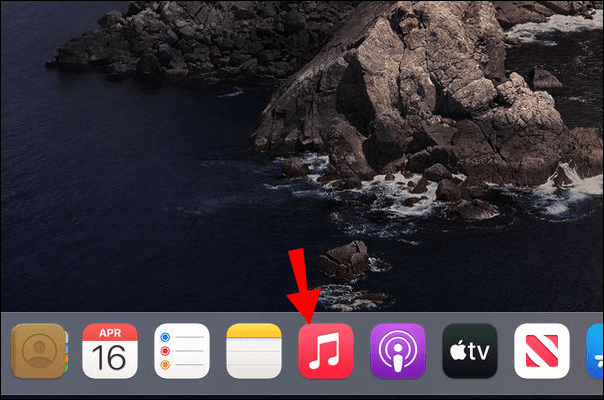
- Pilih lagu dari katalog Anda dan mainkan.
- Ketuk bagian "Now Playing" di bagian bawah layar.
- Jika lirik tidak muncul secara otomatis, Anda harus mengaktifkannya secara manual. Ketuk ikon cloud kata kecil di sudut kanan bawah.
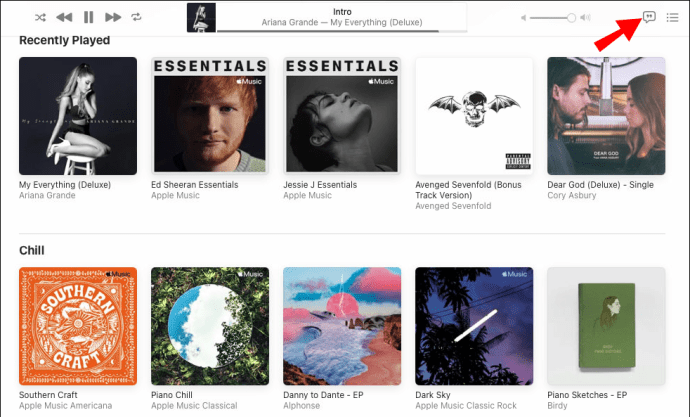
- Bait-bait itu harus muncul sinkron dengan musik.
- Untuk membaca lirik lengkapnya, klik pada tiga titik horizontal di sudut kanan atas layar Anda.
- Untuk melompat ke bagian tertentu, gulir lirik dan pilih satu ayat.
- Jika Anda ingin mematikan lirik, kembali ke ikon "Lirik" di sudut kanan bawah. Ketuk untuk menonaktifkan tampilan lirik.
Bagaimana Cara Melihat Lirik di Aplikasi Apple Music Apple TV?
Anda dapat menggunakan remote Apple TV untuk mengelola pengaturan aplikasi di pemutar media. Berikut cara melihat lirik di aplikasi Apple Music Apple TV:
- Pilih app Apple Music dari layar beranda Anda.
- Gunakan remote Anda untuk menavigasi katalog lagu. Pilih judul dan tekan "Mainkan."
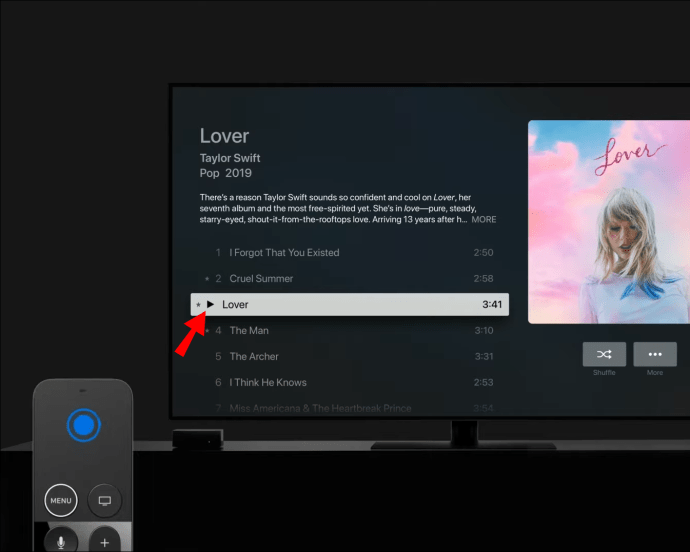
- Jika lirik untuk lagu tertentu tersedia, lirik tersebut akan muncul di layar.
- Gunakan touchpad di Apple TV Remote Anda untuk mencari ayat tertentu.
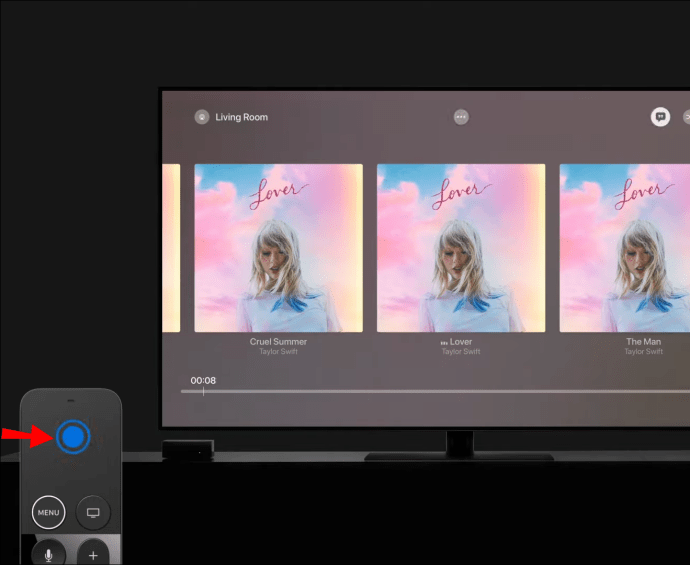
- Tekan tombol "Menu" pada remote Anda untuk melihat lirik lengkapnya. Klik pada tiga titik kecil di bagian atas layar untuk membuka menu opsi. Pilih “Lihat Lirik Lengkap.”
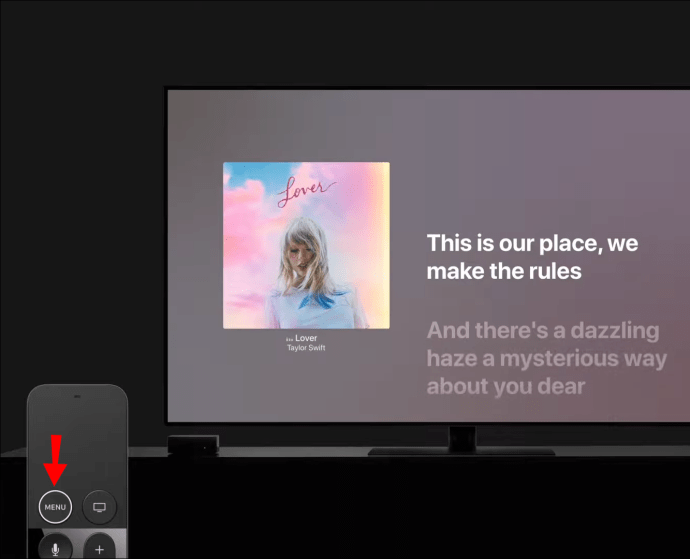
- Untuk menonaktifkan lirik, tahan tombol "Menu" di remote Anda. Ikon "Lirik" akan muncul di sudut kanan atas layar. Klik untuk mematikan lirik.
- Jika Anda ingin mengaktifkannya kembali, cukup tekan "Menu" lagi. Ikon "Lirik" akan muncul di sudut kanan atas layar. Klik di atasnya dan tunggu liriknya ditampilkan.
Bagaimana Cara Melihat Lirik di Aplikasi Apple Music Mac?
Versi desktop dari aplikasi ini juga tersedia untuk diunduh. Ini memiliki semua fitur yang sama, termasuk pemutaran lirik. Berikut cara melihat lirik di aplikasi Apple Music Mac:
- Buka aplikasi desktop Apple Music.
- Navigasikan ke katalog Apple Music di sisi kiri. Pilih daftar putar dari perpustakaan Anda dan gulir ke dalamnya. Anda juga dapat mengetikkan judul lagu di bilah pencarian di bagian atas panel.
- Putar lagu dan klik ikon "Lirik" di sudut kanan atas. Lirik akan muncul di layar bersamaan dengan musik.
- Gunakan mouse komputer Anda untuk menggulir lirik. Anda juga dapat melompat ke berbagai bagian lagu.
- Untuk melihat lirik lengkapnya, klik pada tiga titik horizontal di pojok kanan atas. Pilih "Dapatkan Info" dari menu opsi dan kemudian klik pada tab "Lirik".
- Jika Anda ingin melihat lirik dalam mode layar penuh, navigasikan ke bilah menu. Pilih "Jendela" dan kemudian "Pemutar Layar Penuh" dari daftar opsi.
- Untuk mematikan fitur ini, gerakkan kursor Anda kembali ke ikon “Lirik” dan klik di atasnya.
FAQ tambahan
Saya Tidak Dapat Melihat Lirik di Apple Music, Mengapa Tidak Berfungsi?
Ada beberapa kemungkinan alasan mengapa lirik di Apple Music tidak berfungsi. Misalnya, Anda mungkin secara tidak sengaja mengaktifkan pengaturan pembatasan konten pada aplikasi. Jika demikian, Anda tidak akan dapat melihat lirik lagu dengan konten eksplisit. Berikut cara menonaktifkan pembatasan pada perangkat Anda:
1. Buka "Pengaturan" perangkat Anda.

2. Pilih “Waktu Layar” dari menu opsi.

3. Buka tab “Pembatasan Konten dan Privasi” dan pilih “Pembatasan Konten.”

4. Anda mungkin diminta memasukkan kode “Waktu Layar” untuk verifikasi.

5. Klik pada sakelar untuk menonaktifkan pengaturan.

Setelah selesai, buka kembali app Apple Music. Teks sekarang akan muncul di layar sesuai dengan musik.
Ingatlah bahwa tidak semua lagu memiliki lirik yang ditambahkan. Itu tergantung pada negara dan wilayah, jadi yang terbaik adalah memeriksa apa yang tersedia untuk lokasi khusus Anda.
Jika tombol "Lirik" tiba-tiba berubah menjadi abu-abu, mungkin sudah waktunya untuk pembaruan sistem. Memasang kerangka kerja terbaru akan memperbaiki sebagian besar gangguan dan bug. Dibutuhkan beberapa langkah, dan Anda dapat melakukannya secara nirkabel. Berikut cara memperbarui perangkat iOS Anda:
1. Buka aplikasi "Pengaturan" perangkat.

2. Buka "Umum" dan pilih "Pembaruan Perangkat Lunak" dari menu opsi.

3. Ketuk “Unduh dan Instal” lalu “Instal” untuk memulai pembaruan.
4. Jika Anda tidak ingin segera melakukannya, Anda dapat menundanya. Ketuk "Nanti" lalu pilih "Instal Malam Ini" atau "Ingatkan Saya Nanti."
5. Terkadang iOS akan meminta Anda untuk menghapus aplikasi tertentu dari perangkat Anda hingga pembaruan perangkat lunak selesai. Aplikasi akan diinstal ulang setelahnya. Jika diminta, cukup ketuk "Lanjutkan."
Anda juga dapat mencoba me-restart telepon Anda. Reset keras mungkin menyelesaikan masalah tanpa menghapus file apa pun dari perangkat Anda. Berikut cara melakukannya:
1. Letakkan jari Anda pada tombol volume bawah dan tombol on/off.
2. Tahan secara bersamaan hingga logo Apple muncul.
3. Untuk iPhone dengan ID Wajah, tekan tombol volume atas dan lepaskan saat logo muncul.
Terakhir, terkadang liriknya berbaur dengan latar belakang putih. Anda dapat memeriksa apakah itu masalahnya dengan mengaktifkan Mode Gelap. Begini caranya:
1. Buka "Panel Kontrol" dengan menggesek layar Anda ke bawah.
2. Tahan sakelar "Kecerahan".
3. Jendela pop-up kecil akan muncul. Pilih "Mode Gelap" dari daftar opsi.
Bagaimana Saya Memastikan Lirik Disinkronkan dengan Benar?
Jika Anda ingin memastikan lirik disinkronkan dengan benar, coba gunakan Musicxmatch. Apple bermitra dengan perusahaan data musik yang berbasis di Italia untuk lebih meningkatkan pemutar Apple Music.
Pertama, Anda perlu menghubungkan akun Anda dengan Musicxmatch. Dibutuhkan beberapa langkah sederhana:
1. Unduh Musicxmatch dari App Store. Siapkan akun.

2. Setelah selesai, luncurkan aplikasi.

3. Buka “Pengaturan.” Temukan Apple Music di bagian "Layanan Streaming". Ketuk tombol "Hubungkan" di sebelah aplikasi.

4. Sebuah jendela pop-up kecil akan muncul. Ketuk "Grant Access" untuk menjadikan Apple Music sebagai pemutar default.

Setelah selesai, Anda dapat menggunakan Musicxmatch untuk menambahkan dan menyinkronkan lirik lagu. Begini caranya:
1. Luncurkan Musicxmatch dengan mengklik ikon aplikasi.
2. Putar lagu di pemutar Apple Music.
3. Klik tombol “Edit Sinkronisasi” di pojok kanan bawah.
4. Sebuah jendela pop-up kecil akan muncul. Klik untuk "Memulai".
5. Klik pada tiga titik horizontal di pojok kanan atas. Pilih "Sinkronkan Ulang Semua Baris" dari menu tarik-turun.
6. Konfirmasikan dengan mengklik “Ya, sinkronkan ulang” di kotak pop-up.
7. Putar ulang lagu. Klik tombol "Sinkronkan" di sisi kiri untuk menyinkronkan setiap ayat dengan musik.
8. Anda dapat menyesuaikan waktu dengan mengklik tombol “+” dan “–”.
Bagaimana Saya Menambahkan Lirik Kustom di Apple Music?
Seperti yang disebutkan, beberapa lirik tidak tersedia untuk lagu tertentu di negara dan wilayah yang berbeda. Namun, Anda dapat melewati ketidaknyamanan itu dengan menambahkan lirik khusus ke Apple Music. Berikut cara melakukannya:
1. Luncurkan aplikasi Apple Music.
2. Telusuri katalog musik dan pilih lagu yang ingin Anda tambahkan liriknya.
3. Klik kanan pada lagu untuk membuka menu opsi.
4. Pilih “Dapatkan Info” untuk membuka jendela baru.
5. Buka tab “Lirik” dan klik “Lirik Kustom.”
6. Ketik lirik di kotak putih. Pastikan untuk memformat teks dengan menambahkan jeda baris di antara setiap ayat.
7. Klik “Selesai” untuk menyelesaikan proses.
Verifikasi Diri Anda di Apple Music
Dengan Apple Music, Anda dapat bersiap-siap untuk pesta karaoke hanya dengan menekan sebuah tombol. Setiap versi aplikasi memiliki fitur "Lirik" yang terintegrasi ke dalam antarmukanya.
Sayangnya, beberapa lirik mungkin tidak tersedia, tergantung pada lokasi geografis Anda. Namun, Anda dapat memperbaikinya dengan menambahkan lirik ke lagu itu sendiri. Untuk penyetelan lebih lanjut, Anda dapat mengunduh aplikasi Musicxmatch dan menghubungkannya ke akun Apple Music Anda.
Apa pengalaman Anda dengan Apple Music? Apakah Anda selalu memperhatikan lirik lagu? Bagikan beberapa ayat favorit Anda di komentar di bawah.